利用符号功能可以大大提高你的工作效率,可以自定义你喜欢的任何图形。还记得以前使用9的符号库的时候吗,在那么一大串的字符中找啊找,就是找不到自己理想的,现在好了,有了X3的符号库工具,你尽可以将自己喜欢的任何符号图形定义安装到X3程序中,当然外部资源也可以(网络上的任何矢量图形),这样在下次还需要这个图形的时候,直接调出符号面板就可以了。是不是很方面,如果你想这样做,就给我一起来吧。。。
要点:了解符号库,学会自定义符号,新建符号,导出到库等各种实用技巧,不要小看这些技巧,它可以帮助您大大提高工作效率。
我们先来看看X3的符号库长什么样子:编辑菜单下面的符号命令,或者可以直接按ctrl+f3调出符号调板。如图:
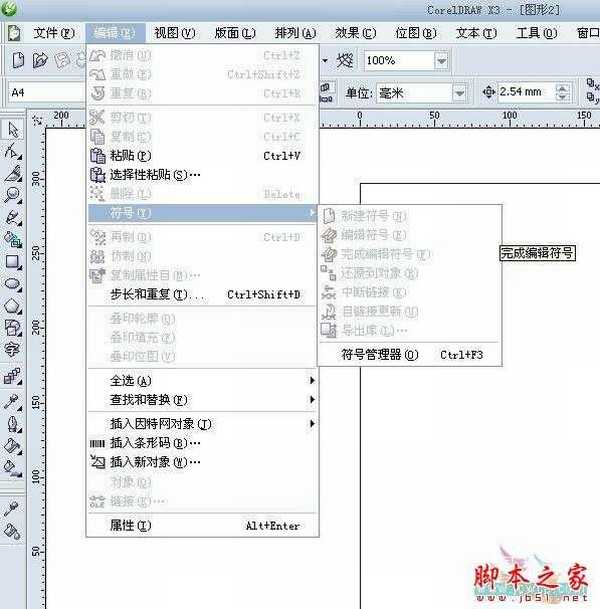
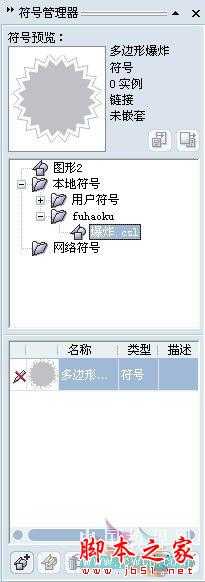
一、自定义符号。
使用图形绘制工具绘制自己所需的符号,这个符号可以是任何矢量图形,并不一定是你自己绘制的。本例主要是教会你如何在X3中将自己所需的一些图形添加到符号库中,方便自己日后调用。
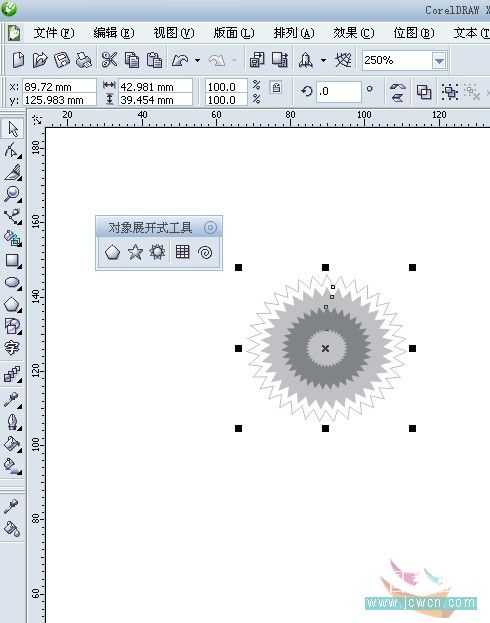
二、创建新符号。
执行菜单命令:编辑--符号--新建符号,弹出以下对话框:
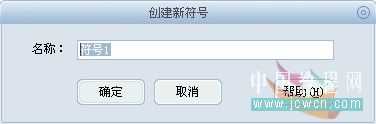
确定后,新做的符号会自动保存到X3的符号库中,这一点有点不太人性化,就是保存后不知道保存到那了,解决这一问题办法是:导出到库!自己记住这个库的地址路径就可以了。
如何让自己制作的符号应用到各个文件中呢。这时候就需要使用:导入库 这个命令了。注意选项,一定要选上 递归 ,递归的作用就是可以将当前所有的符号应用在所有的文件当中。如果不选择的话,它只对当前文件有效。
执行操作:符号面板--本地符号--导入库---弹出对话框,选择递归,找到文件路径即可。
如图:
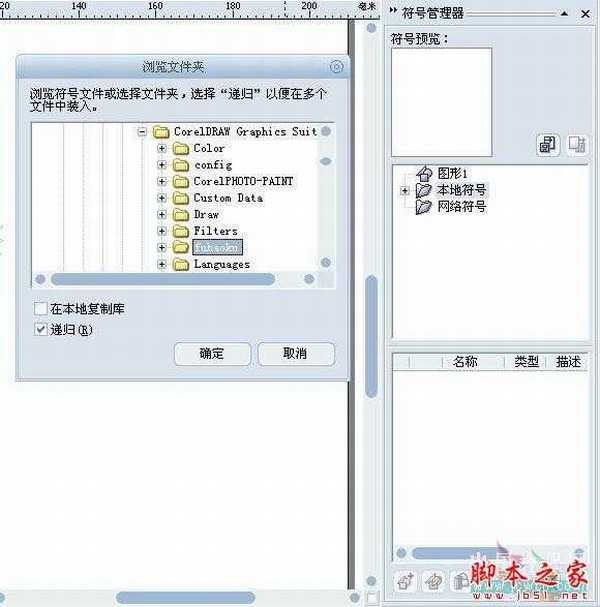
导入后的效果,之后就可以在各个文件中随意调用了。

最后,我再解释一下符号菜单的各个命令:
1、新建符号:在绘制完图形后,建立一个新的符号文件。
2、编辑符号:编辑你绘制的符号图形。
3、完成编辑符号:编辑完后。
4、还原到对象:回到你绘制图形的初始状态。
5、中断连接:中断连接至指定文件夹的符号。
6、自连接更新:替换原来外部库中的符号文件。
7、导出库:导出符号到指定的文件夹中。
免责声明:本站资源来自互联网收集,仅供用于学习和交流,请遵循相关法律法规,本站一切资源不代表本站立场,如有侵权、后门、不妥请联系本站删除!
《魔兽世界》大逃杀!60人新游玩模式《强袭风暴》3月21日上线
暴雪近日发布了《魔兽世界》10.2.6 更新内容,新游玩模式《强袭风暴》即将于3月21 日在亚服上线,届时玩家将前往阿拉希高地展开一场 60 人大逃杀对战。
艾泽拉斯的冒险者已经征服了艾泽拉斯的大地及遥远的彼岸。他们在对抗世界上最致命的敌人时展现出过人的手腕,并且成功阻止终结宇宙等级的威胁。当他们在为即将于《魔兽世界》资料片《地心之战》中来袭的萨拉塔斯势力做战斗准备时,他们还需要在熟悉的阿拉希高地面对一个全新的敌人──那就是彼此。在《巨龙崛起》10.2.6 更新的《强袭风暴》中,玩家将会进入一个全新的海盗主题大逃杀式限时活动,其中包含极高的风险和史诗级的奖励。
《强袭风暴》不是普通的战场,作为一个独立于主游戏之外的活动,玩家可以用大逃杀的风格来体验《魔兽世界》,不分职业、不分装备(除了你在赛局中捡到的),光是技巧和战略的强弱之分就能决定出谁才是能坚持到最后的赢家。本次活动将会开放单人和双人模式,玩家在加入海盗主题的预赛大厅区域前,可以从强袭风暴角色画面新增好友。游玩游戏将可以累计名望轨迹,《巨龙崛起》和《魔兽世界:巫妖王之怒 经典版》的玩家都可以获得奖励。
更新日志
- 凤飞飞《我们的主题曲》飞跃制作[正版原抓WAV+CUE]
- 刘嘉亮《亮情歌2》[WAV+CUE][1G]
- 红馆40·谭咏麟《歌者恋歌浓情30年演唱会》3CD[低速原抓WAV+CUE][1.8G]
- 刘纬武《睡眠宝宝竖琴童谣 吉卜力工作室 白噪音安抚》[320K/MP3][193.25MB]
- 【轻音乐】曼托凡尼乐团《精选辑》2CD.1998[FLAC+CUE整轨]
- 邝美云《心中有爱》1989年香港DMIJP版1MTO东芝首版[WAV+CUE]
- 群星《情叹-发烧女声DSD》天籁女声发烧碟[WAV+CUE]
- 刘纬武《睡眠宝宝竖琴童谣 吉卜力工作室 白噪音安抚》[FLAC/分轨][748.03MB]
- 理想混蛋《Origin Sessions》[320K/MP3][37.47MB]
- 公馆青少年《我其实一点都不酷》[320K/MP3][78.78MB]
- 群星《情叹-发烧男声DSD》最值得珍藏的完美男声[WAV+CUE]
- 群星《国韵飘香·贵妃醉酒HQCD黑胶王》2CD[WAV]
- 卫兰《DAUGHTER》【低速原抓WAV+CUE】
- 公馆青少年《我其实一点都不酷》[FLAC/分轨][398.22MB]
- ZWEI《迟暮的花 (Explicit)》[320K/MP3][57.16MB]
